हम आपको आज कुछ ऐसे ही तरीके बताएंगे जिनका इस्तेमाल करके आप जीमेल से अपने ईमेल आसानी से डाउनलोड कर सकते हैं. आप ऐसा मोबाइल और लैपटॉप/पीसी पर कर सकते हैं. पहले बात मोबाइल पर डाउनलोड करने की, क्योंकि आजकल ज्यादातर काम मोबाइल से होते हैं. मोबाइल पर ईमेल डाउनलोड: 1 अपने जीमेल अकाउंट को क्रोम पर लॉगइन कीजिए. 2 जिस भी ईमेल को सेव करना है उसको ओपन कर लीजिए. 3 दायें कोने में ऊपर शेयर पर क्लिक कीजिए. 4 बहुत से ऑप्शन खुल जाएंगे. आपको प्रिन्ट पर क्लिक करना है. 5 प्रिन्ट पर क्लिक करने पर सेलेक्ट किया ईमेल पीडीएफ़ में कनवर्ट हो जाएगा.

मोबाइल पर ईमेल डाउनलोड
6 पीडीएफ़ को सेव कर लीजिए. 7 आपको पूरा मेल सेव नहीं करना है तो पीडीएफ़ फ़ाइल में से उन पेज को हटा सकते हैं. 8 PDF कहां पर सेव होगा वो लोकेशन भी अपने मन मुताबिक चुन सकते हैं. 9 पीडीएफ़ ऐप या फ़ाइल फ़ोल्डर में जाकर इन फाइल्स को एक्सेस और शेयर किया जा सकता है. लैपटॉप या पीसी पर ईमेल डाउनलोड: 1 किसी भी वेब ब्राउजर पर जीमेल पर आए ईमेल डाउनलोड करना बहुत आसान है. 2 जीमेल लॉगइन कीजिए. 3 ईमेल ओपन करके दायें कोने पर तीन डॉटस पर क्लिक कीजिए.

लैपटॉप या पीसी पर ईमेल डाउनलोड
4 बहुत सारे ऑप्शन में "डाउनलोड मैसेज" नजर आएगा. 5 क्लिक कीजिए और वो ईमेल और उससे जुड़ी फाइल्स डाउनलोड हो जाएगी. 6 आप प्रिन्ट ऑप्शन पर क्लिक करके पीडीएफ़ भी सेव कर सकते हैं.
बता दें कि क्रोम पर "गो फुल पेज" जैसे एक्सटेंशन का इस्तेमाल करके पूरे पेज का स्क्रीन शॉट भी सेव किया जा सकता है.










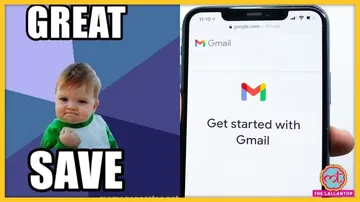

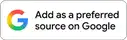

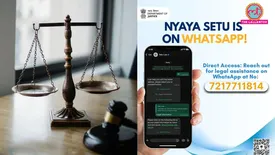
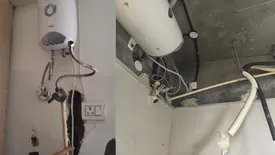
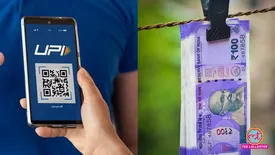

.webp?width=120)





